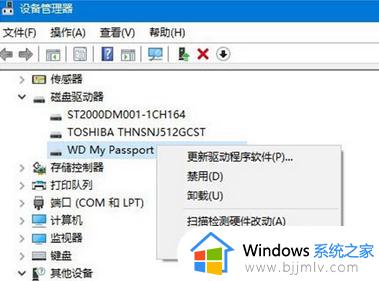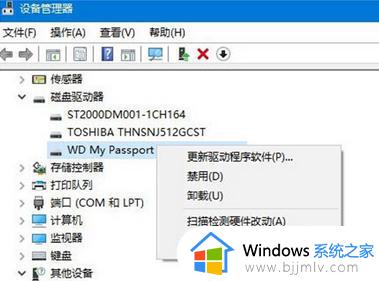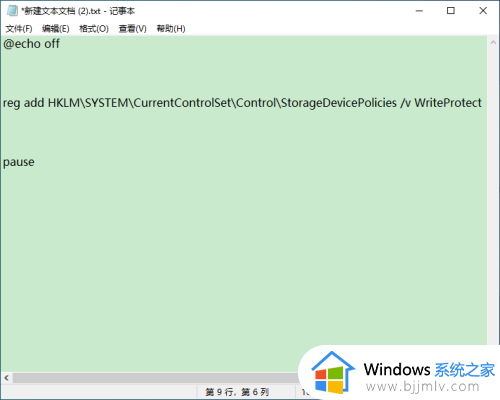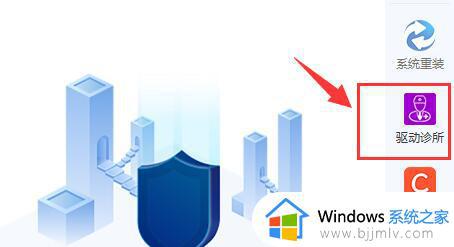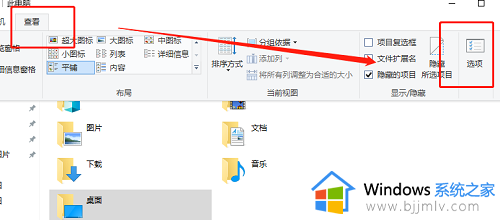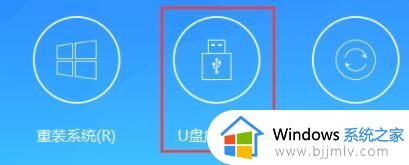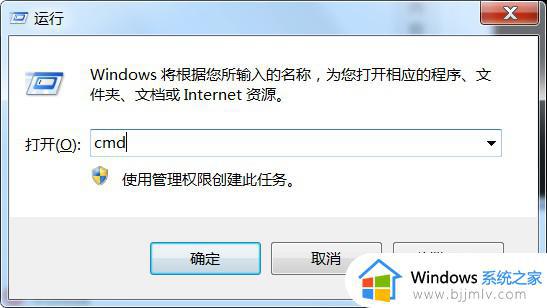win10不读取u盘怎么办 简单解决win10插入u盘没反应
在我们的日常生活中,我们经常使用win10操作系统的小伙伴对u盘都不陌生,它可以帮助我们存储文件与传输文件,是我们十分便利的移动存储设备,但是最近有小伙伴反馈说自己的win10电脑不读取u盘了,那么win10不读取u盘怎么办呢?接下来小编就带着大家一起来看看简单解决win10插入u盘没反应,希望对你有帮助。
具体方法:
方法一:卸载驱动,然后重新连接外置硬盘
1、打开控制面板(小图标查看)—设备管理器,在磁盘驱动器列表中找到你的设备,右击卸载。拔下USB数据线,并重新连接,此时驱动程序会自动加载,一般可恢复正常。
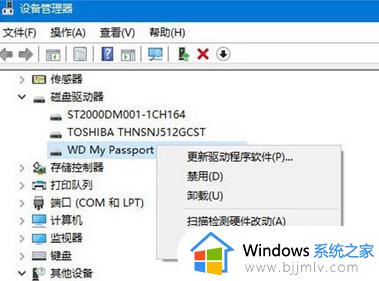
方法二:重新安装USB控制器
1、打开控制面板(小图标查看)—设备管理器,展开通用串行总线控制器,右键单击设备选择“卸载”,每个设备重复以上操作。完成后,重新启动计算机,系统会自动安装USB控制器。
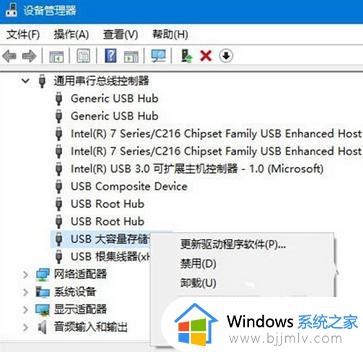
方法三:禁用USB选择性暂停设置
1、控制面板——电源选项,单击当前所选的电源计划旁边的更改计划设置。
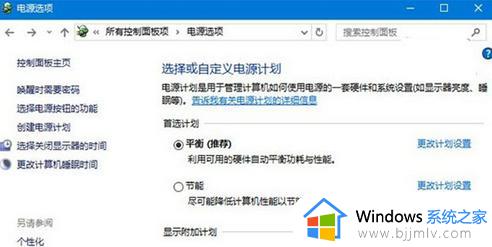
2、单击更改高级电源设置。
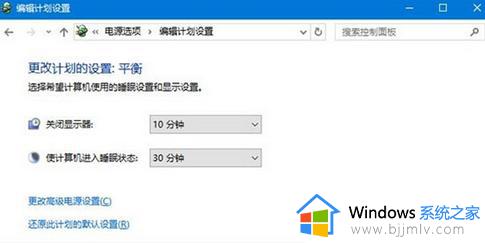
3、展开USB设置—USB选择性暂停设置,将其设置为“已禁用”,确定。
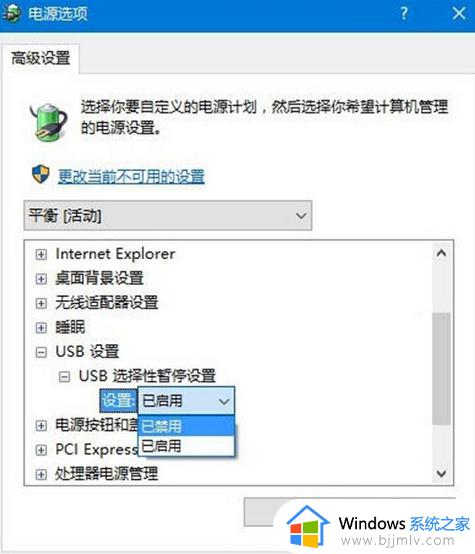
以上全部内容就是小编给大家带来的简单解决win10插入u盘没反应方法详细分享啦,小伙伴们如果你也出现了上述的问题可以参照小编的内容进行解决。希望小编的内容对你有所帮助。